
Tamaño de archivo reducido: cómo comprimir archivos PDF como un profesional fácilmente

En el acelerado mundo digital actual, donde el intercambio de documentos es una parte integral de la comunicación personal y profesional, la necesidad de una gestión de archivos eficiente y cómoda nunca ha sido mayor. Entre los numerosos formatos de archivo que encontramos a diario, los PDF son una opción omnipresente para compartir información. Sin embargo, el tamaño de los documentos PDF a menudo puede convertirse en un obstáculo cuando se trata de almacenar, compartir o transmitir.
En este artículo, nos adentraremos en el mundo de la compresión de PDF, explorando las razones detrás de su importancia, los métodos y herramientas disponibles y los beneficios que ofrece en varios aspectos de nuestra vida digital. Tanto si eres un profesional que busca una gestión de documentos optimizada como si eres una persona que busca comprimir archivos PDF, únete a nosotros en este viaje para desbloquear el potencial de la compresión de archivos PDF.
La compresión de archivos PDF es una práctica valiosa por varias razones de peso:
Reducción del tamaño de los archivos: hace que el almacenamiento, el uso compartido y la transmisión sean más eficientes.
Carga y descarga más rápidas: Ahorra tiempo, especialmente en conexiones más lentas.
Menor uso de datos: ideal para planes de datos limitados o usuarios preocupados por los costos.
Accesibilidad mejorada: se carga rápidamente en varios dispositivos.
Respetuoso con el medio ambiente: Reduce el consumo de energía y el uso de recursos.
Gestión optimizada de documentos: Facilita la organización y la recuperación.
Calidad mantenida: Conserva la integridad del contenido al tiempo que reduce el tamaño.
Ahorro de costes: Reduce los gastos de almacenamiento y transmisión de datos.
Experiencia de usuario mejorada: garantiza un acceso y una visualización fluidos.
En esta sección, exploraremos los métodos sin conexión para comprimir archivos PDF. Estos enfoques son útiles cuando prefieres administrar tu compresión de PDF localmente o si no tienes conexión a Internet. Este método ofrece una solución para mantener la integridad de sus documentos PDF al tiempo que reduce su tamaño. Profundicemos en los detalles de esta eficiente técnica de compresión de PDF sin conexión.
PDF Compressor es una herramienta fácil de usar y eficiente diseñada para reducir el tamaño de archivo de los documentos PDF. Este software ofrece una serie de características que lo convierten en una opción valiosa tanto para particulares como para empresas. Con PDF Compressor, puede optimizar rápida y fácilmente sus archivos PDF, beneficiándose de la reducción de los requisitos de almacenamiento, el uso compartido de documentos más rápido y la mejora de la gestión de documentos. Esta herramienta proporciona una solución práctica para aquellos que buscan mejorar su flujo de trabajo de documentos digitales mientras mantienen la calidad e integridad de su contenido PDF.
Características principales:
A continuación se explica cómo comprimir un archivo PDF en Windows:
01Descargue, instale e inicie PDF Compressor en su computadora.
02Haga clic en el icono "Agregar" para incluir los archivos PDF que desea comprimir.

03Elija un tipo de PDF en el menú desplegable Tipo de PDF. Ajuste la configuración de compresión de archivos según sus preferencias. Después de configurar los ajustes, comience el proceso de monitoreo y compresión de los archivos agregados haciendo clic en el botón "Inicio".

Leer más:
Integración de PDF sin esfuerzo: Cómo combinar varios archivos PDF en uno solo
Desbloquee documentos PDF sin conexión y en línea utilizando las mejores estrategias
Mac Preview es una aplicación versátil e integrada que ofrece potentes capacidades de visualización y edición de PDF. Este software preinstalado, comúnmente utilizado para ver imágenes y archivos PDF, proporciona una variedad de funciones para manipular documentos PDF. Permite a los usuarios no solo ver archivos PDF, sino también comprimir, anotar, dividir e incluso fusionar archivos PDF, lo que lo convierte en una herramienta útil para diversas tareas relacionadas con documentos. Su interfaz fácil de usar y su integración con otras aplicaciones de macOS hacen de Preview una opción para muchos usuarios Mac cuando se trata de manejar y optimizar archivos PDF.
Para comprimir un PDF en Mac con Vista previa, siga estos pasos:
Paso 1. Haga clic con el botón derecho en el archivo PDF que desea comprimir. Seleccione "Abrir con" y elija "Vista previa".

Paso 2. En Vista previa, haga clic en "Archivo" en el menú superior. Elija "Exportar".
Paso 3. En el menú desplegable "Exportar como", seleccione "Filtro de cuarzo". Haga clic en "Reducir el tamaño del archivo" de las opciones disponibles.

Paso 4. Opcionalmente, haga clic en el botón "Configuración" para ajustar aún más la configuración de calidad de la compresión. Después de ajustar la configuración, haga clic en "Guardar". Elija una ubicación y un nombre para el PDF comprimido y haga clic en "Guardar" nuevamente.
Microsoft Word, una herramienta versátil de procesamiento de textos, se usa ampliamente para crear y editar documentos. Si bien sobresale en el formato basado en texto, también ofrece funciones útiles para manejar archivos PDF. Una de esas capacidades es la capacidad de comprimir archivos PDF directamente dentro de la aplicación. Esta característica resulta invaluable para los usuarios que buscan reducir el tamaño del archivo de sus documentos PDF sin comprometer la calidad del contenido. A continuación, te explicamos cómo puedes comprimir en PDF:
Paso 1. Inicie Microsoft Word. Haga clic en "Archivo" y seleccione "Abrir" para buscar y abrir el archivo PDF que desea comprimir.
Paso 2. Ve a "Archivo". Seleccione "Guardar como" y elija la ubicación donde desea guardar el archivo. En el menú desplegable "Guardar como tipo", elige "PDF" como tipo de archivo.

Paso 3. Elija la opción que se optimice para un tamaño de archivo más pequeño. Esto puede llamarse "Tamaño mínimo".

Paso 4. Después de seleccionar la configuración de optimización adecuada, haga clic en "Aceptar" o "Guardar" para guardar el archivo PDF.
Consulte también:
Cómo convertir un documento de Microsoft Word a PDF: rápido y eficiente
PDF Puzzle Unraveled: Dominando la conversión de PDF a Microsoft Word
WPS Office proporciona una función que le permite comprimir el tamaño de archivo de un documento PDF. Siga estos pasos para comprimir un PDF con WPS Office:
Paso 1. Inicie la aplicación WPS Office en su computadora. Seleccione "Abrir" y navegue hasta la ubicación del archivo PDF que desea comprimir.
Paso 2. Una vez abierto el PDF, ve a "Herramientas" y selecciona "Compresor de PDF".

Paso 3. En este punto, aparecerá una ventana emergente. Seleccione el nivel de compresión y la ubicación de guardado, y finalmente, haga clic en "Comprimir".
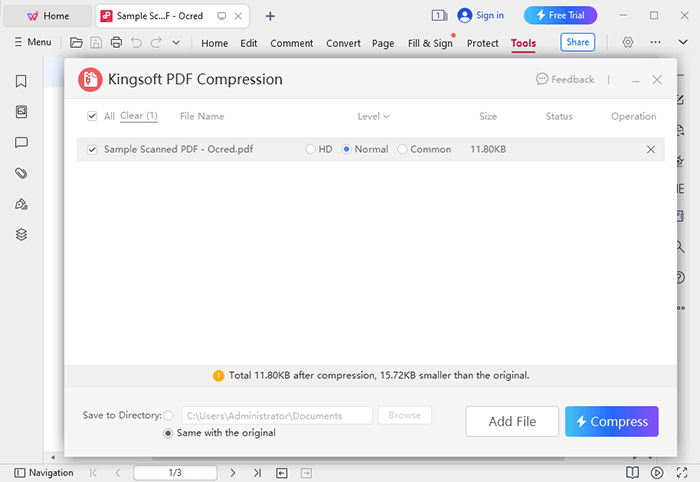
En esta sección, profundizaremos en los métodos en línea para comprimir archivos PDF. Las herramientas y servicios en línea ofrecen soluciones rápidas y convenientes para reducir el tamaño de los archivos PDF sin necesidad de instalar software.
iLovePDF es un servicio en línea que ofrece varias herramientas relacionadas con PDF, incluida la compresión de PDF. Estos son los pasos para comprimir un PDF usando iLovePDF:
Paso 1. Abra su navegador web y vaya al sitio web de iLovePDF.
Paso 2. Haga clic en el botón "Seleccionar archivos PDF" para cargar el PDF que desea comprimir. También puedes arrastrar y soltar el archivo directamente en el sitio web.

Paso 3. Una vez cargado el PDF, ajusta la configuración de compresión. iLovePDF proporciona varias configuraciones de compresión, incluyendo "Extrema", "Recomendada" y "Menos compresión". Puede elegir el nivel de compresión que desee.

Paso 4. Después de personalizar la configuración, haga clic en el botón "Comprimir PDF". Una vez que se complete el proceso de compresión, iLovePDF proporcionará un enlace para descargar su PDF comprimido. Haga clic en el botón "Descargar" para guardar el PDF más pequeño en su computadora.
Adobe Acrobat, un popular software de PDF, proporciona una variedad de herramientas y funciones adaptadas para este mismo propósito. Comprimir archivos PDF con Adobe Acrobat es un proceso sencillo. Siga estos pasos para comprimir el tamaño del archivo PDF para un manejo más conveniente:
Paso 1. Abra el navegador web y vaya al sitio web de Adobe. Busque el botón "Seleccionar un archivo" en la página web para cargar el archivo PDF que desea comprimir. También puedes arrastrar y soltar el archivo en la página web.

Paso 2. Después de elegir la configuración de compresión (Adobe proporciona opciones de compresión como Alta, Media o Baja), haga clic en "Comprimir" para comenzar. La herramienta de Adobe ajustará el tamaño de tu archivo en consecuencia.

Paso 3. Una vez completado el proceso de compresión, guarde el PDF.
No te puedes perder:
Simplifique la gestión de documentos: Adobe Merge PDF en acción [Actualizado]
[Guía fácil] Convertir Word a PDF a través de Adobe Acrobat y alternativas
Smallpdf es un servicio en línea que proporciona una variedad de herramientas PDF, incluida la compresión de PDF. Estos son los pasos para comprimir un archivo PDF con Smallpdf:
Paso 1. Abre tu navegador web y ve al sitio web de Smallpdf.
Paso 2. Haga clic en el botón "ELEGIR ARCHIVOS" para cargar el archivo PDF que desea comprimir. También puedes arrastrar y soltar el archivo directamente en el sitio web.

Paso 3. Smallpdf comenzará a comprimir automáticamente el archivo PDF. Es posible que vea una barra de progreso a medida que se lleva a cabo el proceso de compresión.
Paso 4. Una vez completada la compresión, Smallpdf te proporcionará un enlace para descargar el PDF comprimido. Haga clic en el botón "Descargar" para guardar el PDF más pequeño en su computadora.
PDF24 es una plataforma en línea versátil que ofrece una solución fácil para diversas tareas de PDF. Simplifica el proceso de compresión de tamaños de archivo PDF. Con PDF24, puede reducir fácilmente el tamaño de sus archivos PDF para que el uso compartido y la gestión de documentos sean más eficientes.
Paso 1. Visite el sitio web oficial de PDF24. Elija "Comprimir PDF" en la barra de herramientas.
Paso 2. Haga clic en "Elegir archivos" para cargar los archivos que desea comprimir, o simplemente arrástrelos y suéltelos en el cuadro de archivo e inicie la compresión.

Paso 3. Una vez cargado el documento, ajusta el tamaño, la calidad y el color del PDF según tus preferencias y, a continuación, haz clic en "Comprimir".
Paso 4. Descargue el archivo comprimido.
Te puede gustar:
Transformación de documentos sin esfuerzo: Convertir Word a PDF con iLovePDF
¿Cómo eliminar metadatos de PDF de manera eficiente? [Consejos en línea y fuera de línea]
PDF2Go es una plataforma en línea con una gama de herramientas PDF. Una de sus características útiles es la reducción del tamaño del PDF, que es ideal para optimizar los archivos para compartirlos en línea, enviarlos por correo electrónico o almacenarlos. A continuación, le indicamos cómo comprimir un PDF con PDF2Go:
Paso 1. Visite el sitio de compresión en línea de PDF2Go. Selecciona tu archivo PDF haciendo clic en "Elegir archivo" o simplemente arrástralo y suéltalo en el área designada.

Paso 2. PDF2Go suele ofrecer ajustes como "Compresión básica" y "Compresión fuerte" para equilibrar el tamaño del archivo y la calidad de la imagen.

Paso 3. Una vez que elijas tu configuración de compresión, haz clic en "Iniciar". PDF2Go procesará y reducirá el tamaño del archivo.
Paso 4. Cuando termine la compresión, obtendrá un enlace de descarga para el PDF más pequeño. Haga clic en el enlace para guardar el PDF comprimido en su dispositivo.
Comprimir archivos PDF es una habilidad útil, especialmente cuando se trata de documentos grandes. Ya sea que necesite enviar un PDF por correo electrónico, cargarlo en un sitio web o ahorrar espacio de almacenamiento, el proceso es sencillo y se puede realizar rápidamente utilizando varias herramientas y métodos. Siguiendo esta guía paso a paso, puedes reducir el tamaño de los archivos PDF manteniendo el contenido esencial y la calidad de tus documentos, haciéndolos más manejables y compartibles. Entre los numerosos métodos, PDF Compressor es el más simple y efectivo. Siéntete libre de descargarlo y probarlo.
Artículos relacionados:
Liberación de PDF: Aprenda a eliminar la contraseña de un PDF sin esfuerzo
¿Cómo dividir páginas PDF? Resuélvelo usando los métodos más recomendados
Conservar el diseño de PDF: Cómo separar páginas en PDF sin esfuerzo
Cómo convertir PDF a JPG: un tutorial paso a paso para principiantes
De lo separado a lo fluido: cómo combinar archivos PDF sin esfuerzo
Dominar la fusión de PDF: aprenda a fusionar dos archivos PDF como un profesional

 Soluciones de oficina
Soluciones de oficina
 Tamaño de archivo reducido: cómo comprimir archivos PDF como un profesional fácilmente
Tamaño de archivo reducido: cómo comprimir archivos PDF como un profesional fácilmente